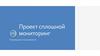Similar presentations:
Проведение переоценок в розничных магазинах. Внутренняя инструкция
1. Проведение переоценок в розничных магазинах Внутренняя инструкция
ПРОВЕДЕНИЕ ПЕРЕОЦЕНОК ВРОЗНИЧНЫХ МАГАЗИНАХ
ВНУТРЕННЯЯ ИНСТРУКЦИЯ
Retail, 2013
2. 5 шагов для проведения переоценки:
5 ШАГОВ ДЛЯ ПРОВЕДЕНИЯ ПЕРЕОЦЕНКИ:1ый Получение и учет новых цен
2ой Расчет количества сотрудников для проведения
переоценки
3ий Разделение переоценки на «цены вверх» и «цены вниз»
4ый Разделение переоценки по брендам, дивизионам и
категориям товара
5ый Правильное оформление товара ценниками
adidas.com
3. ШАГ 1ый Получение и учет новых цен
ШАГ 1ЫЙ
ПОЛУЧЕНИЕ И УЧЕТ НОВЫХ ЦЕН
adidas.com
4. Получение и учет новых цен
ПОЛУЧЕНИЕ ИУЧЕТ НОВЫХ ЦЕН
1. При поступлении в магазин файлов для переоценки товара
необходимо распаковать архив с файлами переоценок в
каталог для загрузки файлов на сервере
«D:\common\dat\ToShop»
5. Получение и учет новых цен
ПОЛУЧЕНИЕ ИУЧЕТ НОВЫХ ЦЕН
2. В 1С выбрать «Отчеты и обмен \ Обмен информацией \
Получение данных»
6. Получение и учет новых цен
ПОЛУЧЕНИЕ ИУЧЕТ НОВЫХ ЦЕН
3. Убедиться, что файлы переоценки отмечены в списке
файлов к загрузке
4. Нажать кнопку загрузить данные
5. Обязательно необходимо учесть создавшиеся
документы переоценки в «Журнале переоценок»
ВАЖНО! Если магазин получил несколько писем с
переоценками каждую из них необходимо загрузить и
учесть по порядку, в котором они пришли в магазин,
или следуя указаниям в письме с переоценкой.
7. ШАГ 2ой Расчет количества сотрудников для проведения переоценки
ШАГ 2ОЙ
РАСЧЕТ КОЛИЧЕСТВА
СОТРУДНИКОВ ДЛЯ
ПРОВЕДЕНИЯ ПЕРЕОЦЕНКИ
adidas.com
8. Алгоритм действий для правильного расчета
АЛГОРИТМДЕЙСТВИЙ ДЛЯ
ПРАВИЛЬНОГО
РАСЧЕТА
АЛГОРИТМ
1. Сформируйте свои остатки по каждому артикулу (список
артикулов вы получаете вместе с файлами переоценки), поймите
объемы переоценки в вашем магазине.
2. Определите сотрудников, которые будут клеить ценники (ни чем
другим заниматься они не должны).
3. Клеить ценники (и соответственно печатать их) нужно отдельно по
зонам (например, гендер, группа)
4. Все ответственные сотрудники вместе клеят одну зону, и только
после завершения переходят в следующую зону
При такой организации эффективность переклейки ценников
составляет в среднем 70 ед. в человеко-час (MAX – 85 ед. в человекочас).
ПРИМЕР
• Для расклейки ценников необходимо 4 часа (с 8:00 до 12:00)
• Переоценка на 1 000 единиц
Следовательно, нам нужно выделить 3,5 человека на 4 часа времени
9. ШАГ 3ий Разделение переоценки на «цены вверх» и «цены вниз»
ШАГ 3ИЙ
РАЗДЕЛЕНИЕ ПЕРЕОЦЕНКИ НА
«ЦЕНЫ ВВЕРХ» И «ЦЕНЫ ВНИЗ»
adidas.com
10. Этапы переклейки ценников
ЭТАПЫ ПЕРЕКЛЕЙКИЦЕННИКОВ
Работа с переклейкой ценников при переоценке,
учитывая приоритетность, проходит в два этапа:
1ый: переклейка товара с ценами вверх;
2ой: переклейка товара с ценами вниз.
Важность оперативной переклейки ценников на товаре,
цена которого поднялась вверх, заключается в том,
чтобы избежать неприятных конфликтных ситуаций с
нашими клиентами. Соответственно, выполнение этой
части переоценки имеет самую высокую
приоритетность.
Данная презентация поможет и напомнит Вам, как
разделить товар для проведения этих двух этапов
переоценки.
11.
СОЗДАНИЕ АКТАПЕРЕОЦЕНКИ В 1С
Работа с приоритетностью начинается с акта переоценки,
который нужно сохранить в Excel-формате
(путь: Открыть учтенную переоценку -> кнопка «Печать» ->
Кнопка «Сохранить» -> выбираем формат Excel и папку, куда
хотим сохранить данный файл)
12.
РАБОТА С EXCELДОКУМЕНТОМДалее работаем с сохраненным документом:
Открываем файл, удаляем все ненужные строки и столбцы,
оставляем только два столбца (столбец «Артикул» + столбец
«Разница»).
13.
РАБОТА С EXCELДОКУМЕНТОМСОРТИРОВКА
Выделив столбец «Разница», нужно произвести сортировку
данных
(в правом верхнем углу вкладки «Home» выбрать кнопку «Sort
& Filter» -> кнопка «Sort Smallest to Largest» -> кнопка «Sort»)
14.
РАБОТА С EXCELДОКУМЕНТОМСОРТИРОВКА
После завершения сортировки будет выделено две группы
значений: сверху – артикула с отрицательной суммой (товар с
ценой вниз), снизу – артикула с положительной суммой (товар с
ценой вверх).
Цена вниз (уцененный товар)
Цена вверх (нацененный товар)
15.
СОЗДАНИЕ TXTДОКУМЕНТАВыделяем артикула с ценой вниз, копируем их, создаем
документ TXT-формата (правой кнопкой мыши на рабочем
столе -> кнопка «NEW» -> кнопка «Text Document») и вставляем
в этот документ артикула, которые мы скопировали ранее.
Данный файл сохраняем на сетевом диске (как правило, он
называется диск М:\) и присваиваем ему имя «Цена вниз»
Повторяем процедуру и с другой группой артикулов и называем
документ – «Цена вверх»
16.
СОЗДАНИЕЦЕННИКОВ В 1С
Рис. 1
Возвращаемся в программу 1С, проделываем обычную
процедуру для создания ценников (открываем учтенную
переоценку, в нижнем левом углу нажимаем кнопку « », в
функциях выбираем кнопку «Настройка печати этикеток и
ценников») до данного окна (Рис. 1).
Далее следует удалить все артикула (кнопка) со списка (Рис. 2)
Рис. 2
17.
ПЕЧАТЬ ЦЕННИКОВПоследние действия, которые нам нужно проделать –
это загрузить имеющийся файл «Цены вверх» (кнопка
«Загрузить» -> выбираем сам файл), выбираем в
фильтре Торговый зал (двойной щелчок в окне
«Фильтры» на поле «По складам» -> «Торговый зал»).
Обратите внимание! В разделе «Фильтр» напротив
фильтров, которые вы используете, должна стоять
отметка в полях «По артикулам» и «По складам».
Выполняем распечатку (Кнопка «Выполнить»).
В результате мы получаем ценники на артикула, цены
которых поднялись вверх (Это приоритет № 1 в
переклейке).
При полной переклейке товара который подорожал,
НЕ ЗАБУДЬТЕ провести идентичную процедуру с
другим файлом («Цены вниз») и провести переклейку.
18. ШАГ 4ый Разделение переоценки по брендам, дивизионам и категориям товара
ШАГ 4ЫЙ
РАЗДЕЛЕНИЕ ПЕРЕОЦЕНКИ ПО
БРЕНДАМ, ДИВИЗИОНАМ И
КАТЕГОРИЯМ ТОВАРА
adidas.com
19. Разделение переоценки по брендам, дивизионам и категориям товара
РАЗДЕЛЕНИЕПЕРЕОЦЕНКИ ПО
БРЕНДАМ,
ДИВИЗИОНАМ И
КАТЕГОРИЯМ
ТОВАРА
Для того, чтобы максимально быстро осуществить переоценку
товара в магазине, необходимо распечатать новые ценники в
последовательности, облегчающей поиск товара в торговом зале.
Для этого необходимо:
1. На компьютере, к которому подключён принтер этикеток
Zebra, войти в систему 1:С под правами «Менеджер»
2. Открыть Журнал переоценок ( «Товарные документы» ->
«Журнал переоценок»)
20. Разделение переоценки по брендам, дивизионам и категориям товара
РАЗДЕЛЕНИЕПЕРЕОЦЕНКИ ПО
БРЕНДАМ,
ДИВИЗИОНАМ И
КАТЕГОРИЯМ
ТОВАРА
3. Открыть учтённую переоценку товаров (переоценка обязательно
должна быть учтена!)
21. Разделение переоценки по брендам, дивизионам и категориям товара
РАЗДЕЛЕНИЕПЕРЕОЦЕНКИ ПО
БРЕНДАМ,
ДИВИЗИОНАМ И
КАТЕГОРИЯМ
ТОВАРА
4. Открыть «Настройка печати этикеток и ценников»
22. Разделение переоценки по брендам, дивизионам и категориям товара
РАЗДЕЛЕНИЕПЕРЕОЦЕНКИ ПО
БРЕНДАМ,
ДИВИЗИОНАМ И
КАТЕГОРИЯМ
ТОВАРА
5. Используя фильтр по складам, выбрать «Торговый зал»
23. Разделение переоценки по брендам, дивизионам и категориям товара
РАЗДЕЛЕНИЕПЕРЕОЦЕНКИ ПО
БРЕНДАМ,
ДИВИЗИОНАМ И
КАТЕГОРИЯМ
ТОВАРА
6. Выбрать необходимый дивизион (например, Apparel)
7. Необходимо выбрать дополнительную функцию фильтра
«UserCode», и выбрать артикульную принадлежность к
определённой категории (например, UserCodMen – мужской товар)
24. 8. В результате всех вышеописанных действий к печати, подготовлены новые ценники на переоценённую мужскую текстильную продукцию, числящую
РАЗДЕЛЕНИЕПЕРЕОЦЕНКИ ПО
БРЕНДАМ,
ДИВИЗИОНАМ И
КАТЕГОРИЯМ
ТОВАРА
8. В результате всех вышеописанных действий к печати, подготовлены
новые ценники на переоценённую мужскую текстильную продукцию,
числящуюся по данным 1С в торговом зале
9. Нажимаем «этикетки»
10. Выходим из системы 1С и осуществляем вход под правами
кладовщика
25. Алгоритм печати ценников по брендам, дивизионам и категориям товара
26.
РАЗДЕЛЕНИЕПЕРЕОЦЕНКИ ПО
БРЕНДАМ,
ДИВИЗИОНАМ И
КАТЕГОРИЯМ
ТОВАРА
В результате печати ценников по брендам, дивизионам и категориям
товара, сотрудникам торгового зала будут выданы ценники на товар,
находящийся в их подотчётной зоне (таким образом увеличится
скорость проведения переоценки и улучшится контроль за торговым
залом).
27. ШАГ 5ый Правильное оформление товара ценниками
ШАГ 5ЫЙ
ПРАВИЛЬНОЕ ОФОРМЛЕНИЕ
ТОВАРА ЦЕННИКАМИ
adidas.com
28.
ЗАПРЕЩЕНО:1. ПРЕДСТАВЛЯТЬ ЦЕНУ НА
ТОВАР, НАКЛЕИВАЯ НОВЫЙ
ЦЕННИК ПОВЕРХ СТАРОГО.
НИЖЕ ПРИМЕР
НЕПРАВИЛЬНОГО
ПРЕДСТАВЛЕНИЯ ЦЕННИКОВ В
ТОРГОВОМ ЗАЛЕ
2. ИСПОЛЬЗОВАТЬ ЦЕННИКИ
ЖЕЛТОГО ЦВЕТА В
КОНЦЕПТУАЛЬНЫХ МАГАЗИНАХ.
НИЖЕ ПРИМЕР НЕПРАВИЛЬНОГО
ПРЕДСТАВЛЕНИЯ ЦЕННИКОВ ДЛЯ
КОНЦЕПТУАЛЬНЫХ МАГАЗИНОВ
В ТОРГОВОМ ЗАЛЕ
Старая цена
просвечивается,
вызывая сомнения у
покупателей в
достоверности
информации
Не должно быть
наслоений из этикеток
Ценники желтого цвета используются только в
дисконт-центрах
29.
ПРАВИЛЬНО:КОНЦЕПТУАЛЬНЫЕ
МАГАЗИНЫ
Правильное
представление
цены.
Один ценник на
одной бирке
Допускаются еле
заметные выступы
основы из-под
правильного
ценника после
удаления
предыдущих
ценников
30. ВАЖНО! На обувном ассортименте бирки и этикетки с ценой заменяются на новые. На текстильном – не заменяя фабричной бирки, удаляются этике
Как исправить неправильнопредставленные ценники в
торговом зале
пошаговая инструкция
ВАЖНО!
НА ОБУВНОМ АССОРТИМЕНТЕ БИРКИ И ЭТИКЕТКИ С ЦЕНОЙ
ЗАМЕНЯЮТСЯ НА НОВЫЕ.
НА ТЕКСТИЛЬНОМ – НЕ ЗАМЕНЯЯ ФАБРИЧНОЙ БИРКИ, УДАЛЯЮТСЯ
ЭТИКЕТКИ С ЦЕНОЙ И КЛЕЯТСЯ НОВЫЕ.
31.
1Определить
изначально
неправильно
представленный
ценник
2
Отклеить все
наклеенные друг на
друга этикетки
3
После того как
отклеили,
возможно
останется тонкий
слой бумаги на
бирке
4
Аккуратно
наклеить на
подготовленную
основу (бирку)
правильный
ценник
32.
ОФОРМЛЕНИЕЭТИКЕТКАМИ
1. Убедитесь, что все этикетки заправлены внутрь изделия и не видны
покупателю.
2. Бирки крепятся при помощи специального пистолета.
3. Бирки крепятся:
• к информационной этикетке в горловине – в футболки, толстовки,
ветровки, куртки;
• к информационной этикетке в поясе – в брюки, шорты, юбки.
4. Бирки с названиями технологий должны быть видны покупателю
5. При переклеивании ценников с перечеркнутой ценой, новый ценник с
перечеркнутой ценой должен быть приклеен на пустой шаблон. Предыдущая
этикетка с ценой должна быть срезана.
6. На одной этикетке должен быть один ценник! Не должно быть наслоений из
этикеток
Пустые шаблоны
Один ценник на этикетке
33. Пути Решения возникающих проблем
ПУТИ РЕШЕНИЯВОЗНИКАЮЩИХ ПРОБЛЕМ
adidas.com
34.
Нет ценына артикул
Загрузите общий прайс-лист с портала по ссылке:
Для CS магазинов Информация для магазинов (Inventor) -> Индивидуальные
инвенторы для магазинов -> RT_GENERAL
Для FO магазинов Информация для магазинов (Inventor) -> Индивидуальные
инвенторы для магазинов -> RT_GEN_FO
Для Clearance магазинов Информация для магазинов (Inventor) -> Индивидуальные
инвенторы для магазинов -> RT_GEN_FOC
Если после загрузки цены не появились, обратитесь в Хелп Деск или к сотруднику
Retail Administration для устранения проблемы.
Причина: Накладная формировалась в момент, когда в магазине действовали другие
цены (до переоценки)
При загрузке
накладной
на поставку
сформировалась
переоценка
В магазине необходимо проделать следующее:
1. Для того, чтобы учесть накладную на поставку, учтите полученную переоценку
2. После этого загрузите свой индивидуальный инвентор из раздела на портале
Информация для магазинов (Inventor) -> Индивидуальные инвенторы для магазинов
3. Учтите сформировавшуюся переоценку
В таком случае вам не нужно переклеивать ценники. Реализуя п. 3 вы возвращаетесь
к действующим в магазине ценам до момента учета накладной на поставку
35.
Причины:1. Не проведена переоценка, полученная в письме от Retail Support
2. Не обновлен или некорректно обновлен инвентор
Во избежание причины №1, магазинам всегда нужно загружать полученные по почте
файлы с переоценками согласно приложенных инструкций.
Для устранения причины №2, необходимо обратиться в Хелп Деск.
При загрузке
индивидуального
инвентора
сформировалась
переоценка
Если вы не можете самостоятельно определить причину, необходимо проделать
следующее:
1. При появлении такой переоценки не учитывать ее (удалить из журнала!)
2. Загрузить общий прайс-лист с портала.
Для CS магазинов Информация для магазинов (Inventor) -> Индивидуальные
инвенторы для магазинов -> RT_GENERAL
Для FO магазинов Информация для магазинов (Inventor) -> Индивидуальные
инвенторы для магазинов -> RT_GEN_FO
Для Clearance магазинов Информация для магазинов (Inventor) -> Индивидуальные
инвенторы для магазинов -> RT_GEN_FOC
3. Учесть переоценку в случае ее появления, провести переклейку ценников (в этом
случае проблема возникла по причине №1).
Если переоценка не сформируется, значит проблема возникла по причине №2
Общие прайс-листы всегда содержат самую полную и корректную информацию.
Поэтому с их помощью можно максимально быстро решить проблемы с ценами.
36.
В магазинеобнаружены
некорректные
цены
(согласно отчету
Wrong Price Report
или проведенному
сравнительному
анализу с другими
магазинами)
Причины:
1. Не проведена переоценка, полученная в письме от Retail Support
2. Переоценка по техническим причинам проведена не полностью (сбой в 1С)
3. Не обновлен или некорректно обновлен инвентор
Во избежание причины №1, магазинам всегда нужно загружать полученные по почте
файлы с переоценками согласно приложенных инструкций.
Для устранения причин №2-3, необходимо обратиться в Хелп Деск.
Для устранения причины №1 необходимо проделать следующее:
1. Загрузить общий прайс-лист с портала:
Для CS магазинов Информация для магазинов (Inventor) -> Индивидуальные
инвенторы для магазинов -> RT_GENERAL
Для FO магазинов Информация для магазинов (Inventor) -> Индивидуальные
инвенторы для магазинов -> RT_GEN_FO
Для Clearance магазинов Информация для магазинов (Inventor) -> Индивидуальные
инвенторы для магазинов -> RT_GEN_FOC
2. Учесть переоценку, провести переклейку ценников.
Если переоценка не появилась, но вы уверены, что ваши цены являются
некорректными (это подтверждено отчетом или сотрудником Retail Administration),
необходимо обратиться в Хелп Деск.
37.
Причины:1. В переоценке есть артикула, которые уже продавались в магазине сегодня, из-за
чего 1С не разрешает присвоить им новые цены.
2. Техническая проблема – сбои в 1С.
3. Цены на товар в накладной расходятся с фактическими ценами товара.
Не учитывается
переоценка
или накладная
на поставку
Для устранения причины №1 необходимо загрузить переоценку после закрытия
смены текущего дня или до открытия смены следующего. Учесть переоценку,
провести переклейку ценников.
Для устранения причины №2, необходимо обратиться в Хелп Деск.
Для устранения причины №3 необходимо загрузить переоценку с накладной после
закрытия смены текущего дня или до открытия смены следующего.
Далее проделать действия из пункта «При загрузке накладной на поставку
сформировалась переоценка» данного раздела
38. спасибо!
СПАСИБО!При возникновении вопросов обратитесь в Retail Support
ДП «Адидас-Украина», Украина
04080 Киев, ул. В. Хвойки, 15/15
Телефон +38 044 490-28-30
Факс +38 044 490-28-35
adidas.com




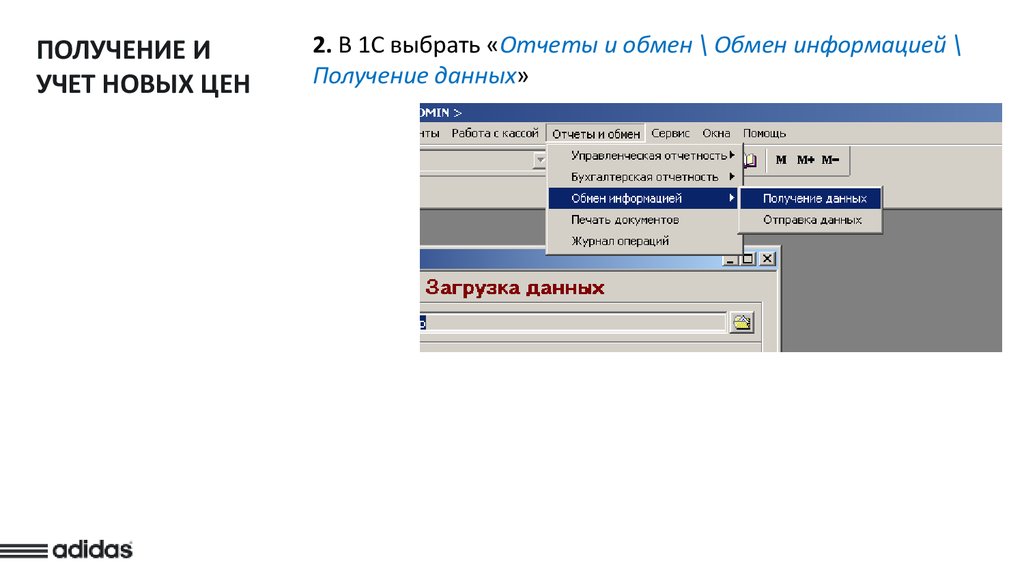













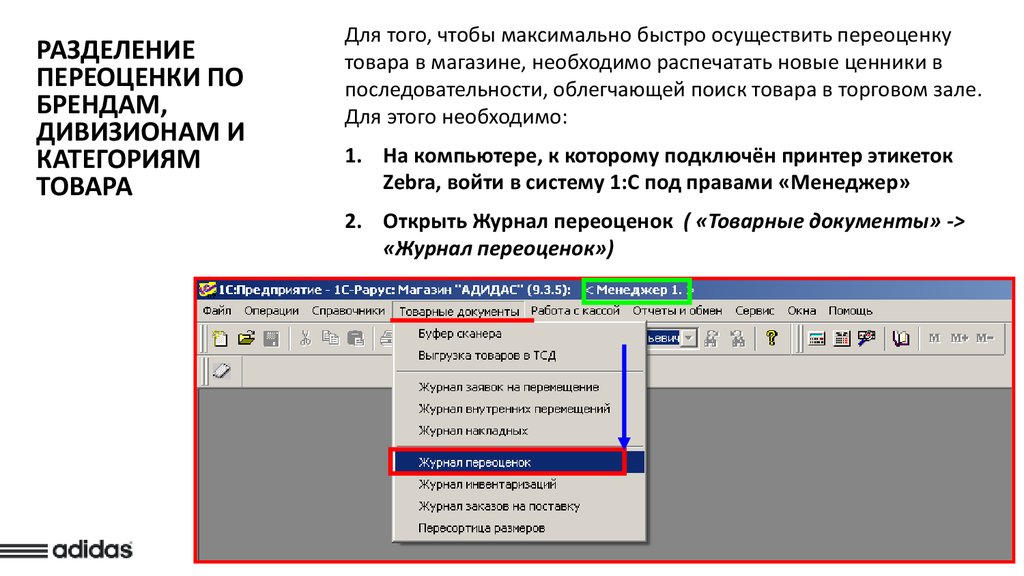



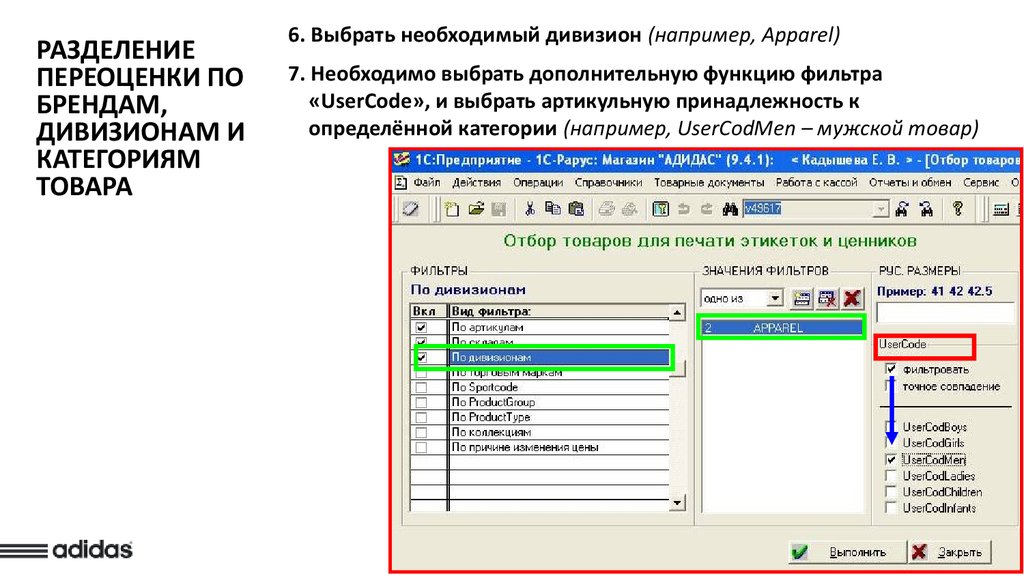















 marketing
marketing